Win11下載速度慢怎么辦?Win11下載速度慢的解決方法
我們?cè)谑褂秒娔X的時(shí)候一般是離不開(kāi)網(wǎng)絡(luò)的,不過(guò)有的小伙伴在使用Win11系統(tǒng)的電腦時(shí)卻反饋網(wǎng)速度很慢,影響自己的使用體驗(yàn),那么遇到Win11下載速度慢怎么辦呢?下面就和小編一起看看有什么解決方法吧。
Win11下載速度慢的解決方法
1、通過(guò)Windows+I打開(kāi)設(shè)置界面。

2、從左邊導(dǎo)航窗格所列標(biāo)簽頁(yè)選擇WindowsUpdate。
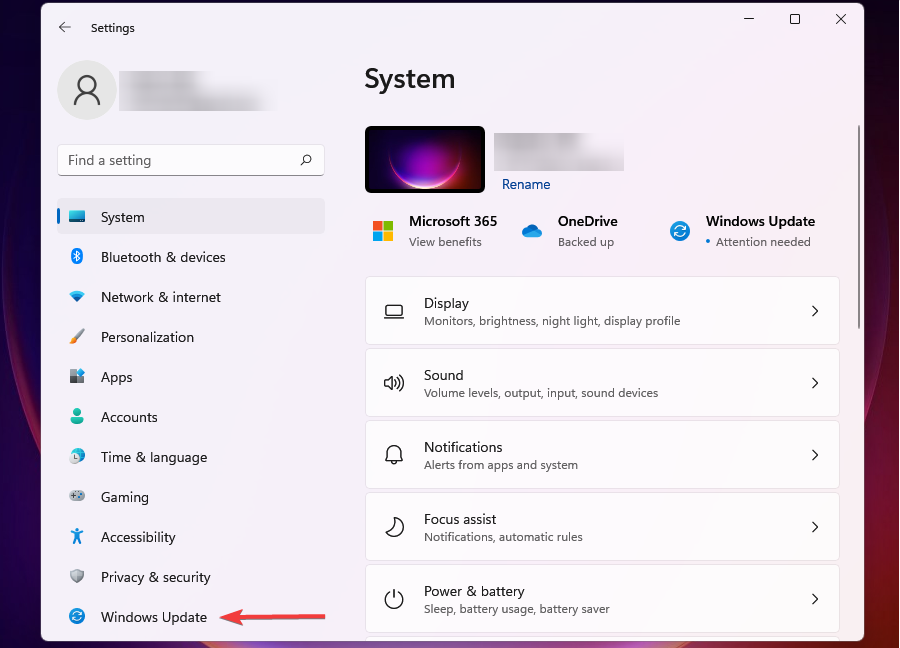
3、點(diǎn)擊右邊的WindowsUpdate。

4、單擊高級(jí)選項(xiàng)。

5、接下來(lái),單擊傳遞優(yōu)化。

6、禁用允許從其他PC下載的切換開(kāi)關(guān)。

7、現(xiàn)在,單擊高級(jí)選項(xiàng)。

8、在AbsoluteBandwidth下,選擇分配帶寬,在后臺(tái)和前臺(tái)下載更新后的復(fù)選框,并將需要的值輸入到相應(yīng)字段中。

9、您還可以使用測(cè)量帶寬的Percetange方法并使用滑塊設(shè)置所需的設(shè)置。
10、向下滾動(dòng)并勾選上傳設(shè)置下的兩個(gè)復(fù)選框。
11、現(xiàn)在使用滑塊為UploadingUpdates和MonthlyUploadLimit設(shè)置所需的帶寬。

12、更改帶寬設(shè)置后,檢查Windows11中下載速度慢的問(wèn)題是否已解決。一定數(shù)量的帶寬分配給Windows更新,用于下載和更新。您可以降低帶寬以最大化分配給其他任務(wù)的帶寬。

相關(guān)文章:
1. svchost.exe是什么進(jìn)程?svchost.exe占用內(nèi)存過(guò)大的解決辦法2. dlactrlw.exe是什么?dlactrlw.exe是病毒嗎?3. 電腦systeminfo命令打不開(kāi)提示systeminfo.exe丟失怎么辦?4. 常用的Windows電腦運(yùn)行命令5. mysql8.0.23 linux(centos7)安裝完整超詳細(xì)教程6. Win10如何恢復(fù)被篡改的默認(rèn)瀏覽器?7. Win10連接局域網(wǎng)共享打印機(jī)錯(cuò)誤0x000003e3怎么辦?8. win11開(kāi)機(jī)黑屏只有鼠標(biāo)的解決方法9. Win10光驅(qū)"此磁盤不可寫入"怎么辦?10. Win11系統(tǒng)安裝受阻怎么辦?Win11系統(tǒng)安裝受阻解決方法

 網(wǎng)公網(wǎng)安備
網(wǎng)公網(wǎng)安備